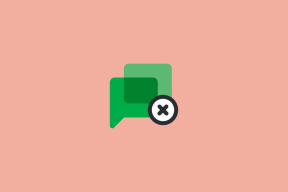Cara Membuat Tugas Berulang di Wunderlist
Bermacam Macam / / December 02, 2021
Merencanakan tugas Anda bermain keajaiban untuk produktivitas Anda. Namun, menyimpan catatan mental dari semua tugas untuk hari itu mungkin tidak efektif. Di situlah alat seperti Wunderlist berperan. Alat ini memungkinkan Anda membuat pengingat dan daftar tugas sekaligus. Selain itu, sesama pengguna Anda dapat bergabung untuk berkolaborasi dalam tugas kelompok.

Bagaimana jika Anda memasukkan tugas yang sama ke daftar Anda setiap hari? Itu akan menjadi tugas yang cukup membosankan. Untungnya, Wunderlist memungkinkan Anda membuat tugas berulang untuk pekerjaan harian Anda, dan di atas itu, sinkronkan hal yang sama di semua perangkat Anda yang terhubung.
Dalam posting ini hari ini, kita akan melihat cara membuat tugas berulang di Wunderlist di Windows 10, iOS dan Android.
Juga di Guiding Tech
Cara Membuat Tugas Berulang di Wunderlist untuk Windows
Hal yang baik tentang Wunderlist adalah Anda dapat menambahkan tugas baru untuk diulang setiap hari (atau minggu) atau Anda dapat memilih untuk mengubah tugas yang lebih lama untuk mengakomodasi perubahan ini.
Langkah 1: Pilih daftar dari panel kiri dan klik Add a to-do bar di bagian atas. Tambahkan tugas baru dan tekan Enter.

Langkah 2: Sekarang, ketuk tugas yang baru dibuat dan pilih opsi Atur Tanggal & Pengingat di sisi paling kanan. Pilih tanggal.

Ketuk opsi yang mengatakan 'Ingatkan saya di ...' untuk mengatur waktu tertentu. Jika tidak, ini akan memakan waktu default +1 jam dari tanggal pembuatan.
Langkah 3: Selanjutnya, tekan opsi Never Repeat dan pilih nilai dari dropdown. Saat ini, Wunderlist memberi Anda empat opsi - harian, mingguan, bulanan, atau tahunan.

Yang perlu Anda lakukan adalah memilih salah satu opsi, dan hanya itu. Setelah tugas dibuat, Anda seharusnya dapat melihatnya di beranda dengan ikon kecil yang berulang di sebelah tanggal.

Saat waktu pengingat muncul, cukup centang tugas dan Anda akan melihat yang baru ditetapkan untuk tanggal berikutnya.
Demikian pula, untuk tugas lama, klik tugas untuk membukanya. Selanjutnya, klik pada kartu yang bertuliskan Never Repeat dan pilih frekuensi di mana Anda ingin tugas tersebut berulang.
Kapan pun Anda merasa ingin menghentikan hal yang harus dilakukan agar tidak sering terjadi, setel ke Never Repeat.
Batasan Tugas Berulang Wunderlist
Meskipun tugas berulang Wunderlist memungkinkan Anda menambahkan catatan, file, dan komentar, fitur kecil ini bukannya tanpa batasan.
Untuk satu, pola pengulangan default adalah satu. Misalnya, Anda tidak dapat mengulang tugas setiap dua minggu atau setiap tiga bulan. Anda harus puas dengan apa yang ditawarkan aplikasi Windows secara default.
Kedua, bahkan jika Anda memiliki menambahkan lampiran, Anda tidak dapat mengulanginya dengan tugas. Anda harus pergi ke tugas orang tua untuk memeriksanya.
Juga di Guiding Tech
Cara Membuat Tugas Berulang di Wunderlist untuk Android dan iOS
Aplikasi Wunderlist untuk Android dan iOS memiliki antarmuka yang rapi di mana membuat tugas berulang adalah berjalan-jalan di taman. Saya suka aplikasi Android karena antarmukanya yang penuh warna dibandingkan dengan tampilan pucat aplikasi iPhone.
Langkah 1: Buka aplikasi, ketuk kotak Tambahkan tugas, dan masukkan nama tugas.

Langkah 2: Pilih Atur Tanggal & Pengingat untuk menambahkan tanggal. Selanjutnya, ketuk ikon lonceng untuk memasukkan waktu. Sekarang, Anda akan melihat banyak preset waktu, sesuatu yang membuat saya menyukai aplikasi telepon daripada aplikasi Windows standar.


Namun, jika preset tersebut bukan yang Anda pikirkan, ketuk custom untuk memasukkan waktu Anda sendiri.
Langkah 3: Ketuk Never Repeat dan pilih frekuensi. Manfaat lain menggunakan aplikasi seluler adalah memungkinkan Anda menambahkan frekuensi khusus agar tugas Anda berulang, tidak seperti (Anda dapat menebaknya dengan benar!) Aplikasi Windows.


Jadi, jika Anda ingin tugas diulang setiap 3 minggu atau 2 bulan, itu mungkin dengan aplikasi seluler. Setelah Anda memasukkan semua detail yang relevan, cukup tekan tombol Simpan.
Cara Membuat Subtugas di Wunderlist
Wunderlist juga menyediakan opsi untuk membuat dan mengelola subtugas atau tugas bersarang. Mereka tidak seperti kaya fitur seperti Google Tasks, tetapi mereka menyelesaikan pekerjaan Anda.
Yang harus Anda lakukan adalah membuka To-do lama (atau membuat yang baru) dan klik dua kali untuk membuka tampilan detail. Geser fokus mouse ke Add a Subtask, masukkan teks dan tekan Enter. Lakukan hal yang sama untuk semua sub-tugas yang tersisa.

Untuk menghapus subtugas pada aplikasi Windows, ketuk ikon Cross kecil di sisi kanan. Padahal, di perangkat Android atau iOS Anda, geser ke kiri, dan ketuk pesan konfirmasi saat diminta.


Tetapi seperti yang kami sebutkan di atas, subtugas di Wunderlist agak terbatas. Itu tidak memungkinkan Anda untuk menambahkan catatan juga tidak membiarkan Anda melampirkan foto ke dalamnya. Selain itu, Anda tidak dapat melihat subtugas di halaman beranda, kecuali jika Anda membuka panel Tampilan Terperinci.
Juga di Guiding Tech
Psikologi To-Dos dan Pengingat
Seperti yang David Allen suka katakan dalam bukunya, Menyelesaikan semuanya, mengindeks semua kekacauan pikiran Anda ke daftar aktual tidak hanya akan membuat Anda efisien tetapi juga membantu menurunkan beban mental secara signifikan.
Jadi, lain kali Anda membuat daftar tugas di Wunderlist, jadilah wanita cerdas (atau pria) dan buatlah itu berulang.
Selanjutnya: Apakah Anda menggunakan Asisten Google untuk melacak pengingat Anda? Jika ya, jangan lewatkan karena nadanya yang rendah. Simak postingan berikut untuk mengubah suara pengingat Asisten.